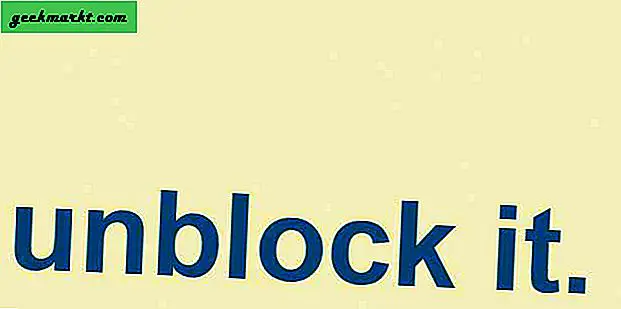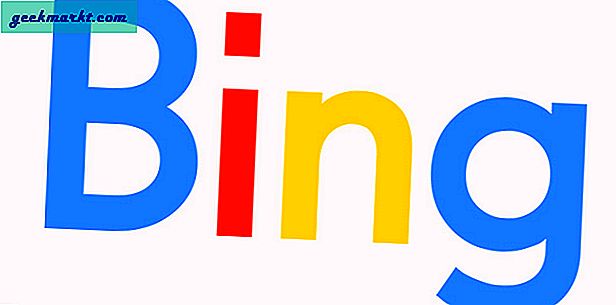Jo mere kompliceret et regneark bliver, jo lettere er det at duplikere celler, rækker eller kolonner. Snart er det svært at se de rigtige data fra eksemplerne og styre alt kan blive trættende. Heldigvis er regnearkbeskæring enkel, hvis det ikke er tidskrævende, men det kan gøres lettere med et par tricks. Her er et par enkle måder at fjerne dubletter i Excel.
Fjernelse af duplikatceller, rækker og kolonner
Hvis du redigerer et vigtigt eller arbejdsark, skal du først lave en sikkerhedskopi. Det kunne spare tid og hjertesorg, hvis noget går galt. Både at finde og fjerne dele af denne vejledning er ret sikkert til normal brug, da de bruger indbyggede værktøjer. Men mere komplekse regneark, der indeholder formler eller filtre, der allerede er på plads, kan give dig nogle hovedpine.
Hurtigt og nemt fjerne dubletter i Excel
For det første skal vi identificere, om der er dubletter inden for et regneark. I et lille regneark kan de være let identificerbare. I større regneark kan det være svært at identificere uden lidt hjælp. Sådan finder du dem.
- Åbn dit regneark på den side, du skal sortere.
- Tryk på Ctrl + A for at vælge alt.
- Klik på betinget formatering.
- Vælg Dupliceringsværdier, angiv en stil for at fremhæve dubletter og klik på OK.
Nu vil dit regneark formatere hver dobbelte celle i den valgte farve. Det er en hurtig og enkel måde at se, hvor mange duplikater du har inden for et ark.

Når du ved, hvor mange dupes du har, kan du fjerne dem på to enkle måder. Hvis du bruger Microsoft Office 2013/6 eller Office 365, har du noget af en fordel. Microsoft tilføjede en fjern duplikatfunktion til Excel for netop denne lejlighed.
- Åbn dit regneark på den side, du skal sortere.
- Tryk på Ctrl + A for at vælge alt.
- Klik på fanen Data og vælg Fjern duplikater.
- Vælg eller fravælg 'Mine data har overskrifter', afhængigt af om din har dem eller ej.
- Klik på OK for at fjerne duplikaterne.

Der er også en anden måde at fjerne dubletter i Excel ved hjælp af avancerede filtre.
- Åbn dit regneark på den side, du skal sortere.
- Træk musen for at inkludere alle de celler, du vil filtrere.
- Klik på fanen Data, og vælg Avanceret.
- Marker afkrydsningsfeltet "Kun unikke poster" og klik på OK.
Denne metode fjerner alle dubletter, undtagen dem, som den mener kan være kolonneoverskrifter. Disse skal du fjerne manuelt. Bortset fra det gør det det samme arbejde som fjern duplikater.
Der findes andre måder til nemt at fjerne dubletter i Excel ved hjælp af formler, men i betragtning af hvor enkle disse to operationer er, er der virkelig ingen mening at bruge dem. Har du andre kølige måder at fjerne duplikat poster på? Lad os vide nedenfor, hvis du gør det!

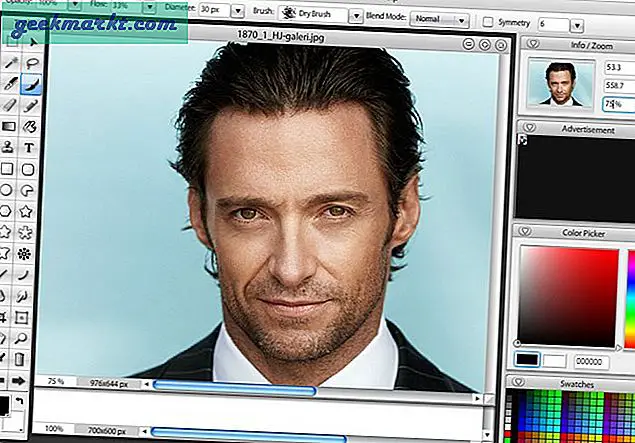
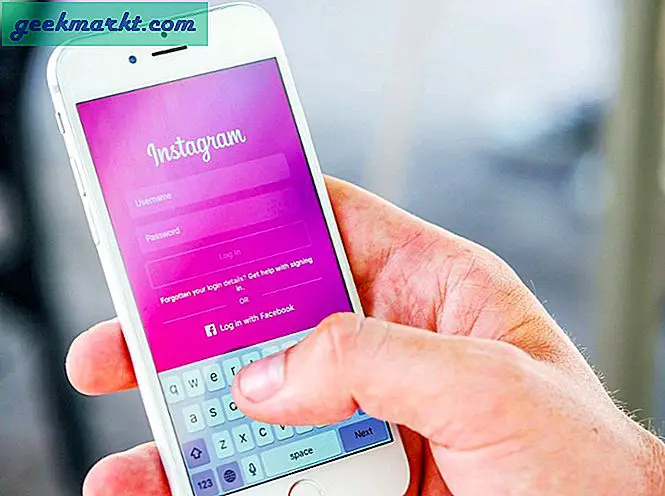
![[BEST FIX] 'Page_fault_in_nonpaged_area' fejl i Windows 10](http://geekmarkt.com/img/help-desk/317/page_fault_in_nonpaged_area-errors-windows-10.jpg)